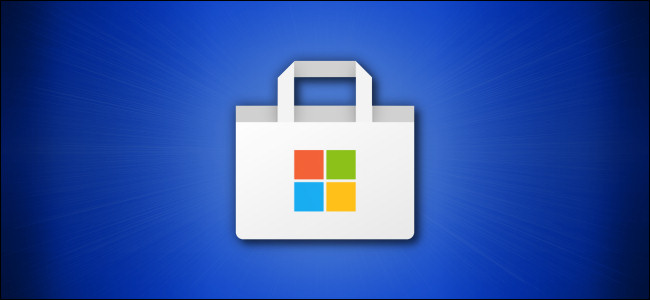
Si eliminó una aplicación de Windows 10 que compró o descargó de Microsoft Store y necesita ejecutarla nuevamente, reinstalar la aplicación es fácil. También puede instalar la aplicación en otras PC en las que inicie sesión con la misma cuenta de Microsoft. Así es cómo.
Primero, abra Microsoft Store. Si no puede encontrarlo, abra el menú Inicio de Windows 10 y escriba «Microsoft Store», luego haga clic en el icono «Microsoft Store» cuando aparezca.
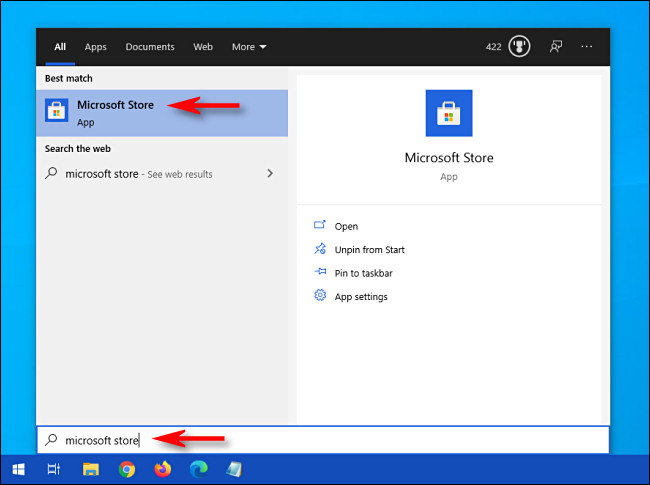
Cuando se abra la aplicación Microsoft Store, haga clic en el botón de puntos suspensivos (tres puntos) en la esquina superior derecha de la ventana y seleccione «Mi biblioteca» en el menú.
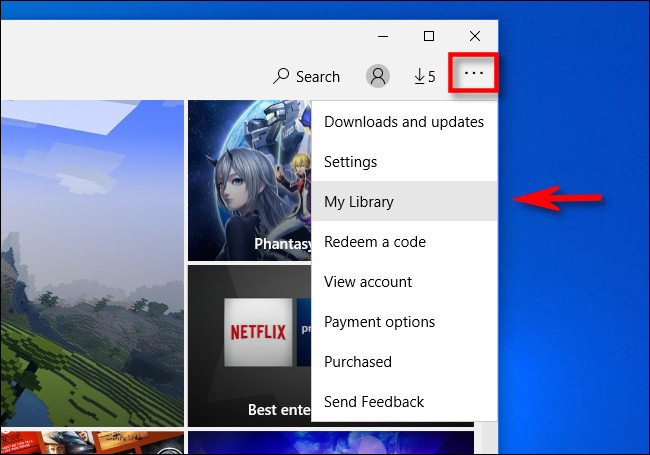
En la sección «Mi biblioteca», verá una lista de las aplicaciones de Windows 10 que posee y que se compraron o descargaron de Microsoft Store.
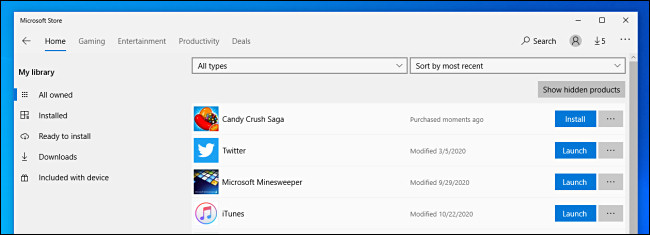
De forma predeterminada, verá una lista de todas las aplicaciones, incluidas las que ya ha instalado. Para reducirlo, haga clic en «Listo para instalar» en el menú de la barra lateral y verá una lista de aplicaciones que no se han instalado en su máquina.
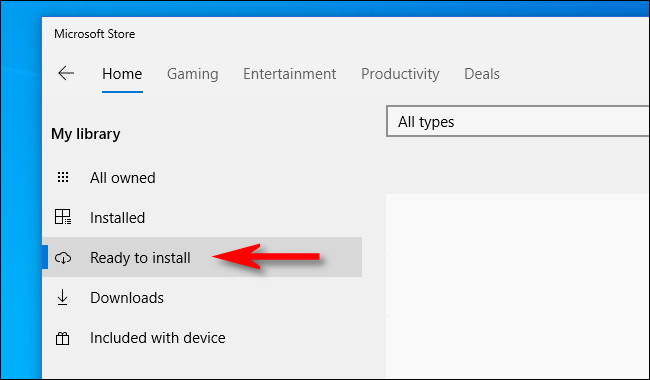
Si necesita ayuda para reducir aún más la lista, puede ordenar la lista por nombre, por fecha de compra o por tipo (aplicaciones o juegos) usando los menús desplegables sobre la lista.
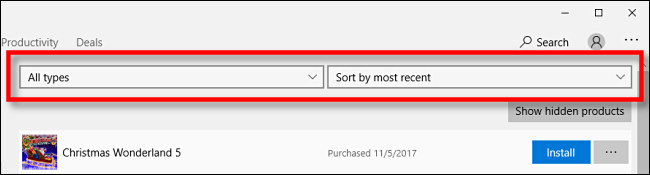
Una vez que ubique la aplicación que desea reinstalar, haga clic en el botón «Instalar» al lado.
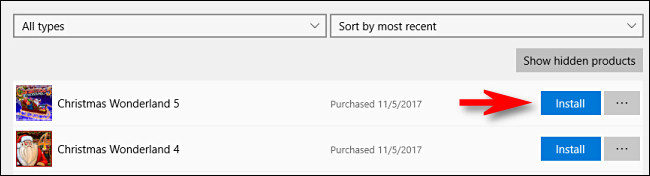
Windows 10 se descargará de Microsoft Store y se instalará automáticamente. Una vez que se complete la instalación, puede iniciar la aplicación usando el botón «Iniciar» en la lista, o simplemente ejecutarla desde el menú Inicio.
Si necesita reinstalar más aplicaciones, haga clic en el botón al lado de cada una en su página «Mi biblioteca» en Microsoft Store. Varias descargas e instalaciones se manejarán automáticamente. ¡Feliz informática!


